文章目录
前言
Echarts在项目中使用场景非常广泛,其自身是由JS实现的第三方库,提供了大量的个性化表格样式,兼容性已经适配几乎所有浏览器,在各个平台都能流畅、直观的展现数据以及结构组成。
在学习Echarts后,针对可视化大屏适配项目遇到的问题以及使用流程做了以下总结。
提示:以下是本篇文章正文内容,下面案例可供参考
一、简单安装
1.安装引入Echarts
代码如下(示例):
//安装指令
cnpm install echarts --save
//配置代码 mainjs
import * as echarts from 'echarts';
Vue.prototype.$echarts = echarts;
Vue.use(echarts);
2.安装引入Flexible.js
Flexible.js将屏幕视口的大小进行划分,并赋值给rem,方便我们对可视化大屏的尺寸适配。
代码如下(示例):
//安装指令
cnpm i -S lib-flexible
//配置代码 mainjs
import flexible from 'lib-flexible'
Vue.use(flexible);
//配置源文件的划分规则(默认划分为10等份,修改为24等份)
打开文件夹node_modules下lib-flexible下的flexible.js文件
或
import flexible from 'lib-flexible'按住Ctrl+鼠标左键点击lib-flexible
//修改以下代码
function refreshRem() {
var width = docEl.getBoundingClientRect().width;
//原代码为var rem = width / 10;
var rem = width / 24;
docEl.style.fontSize = rem + 'px';
flexible.rem = win.rem = rem;
}
3.安装配置VsCode插件Cssrem(方便px转rem,可不装)
1.下载安装插件
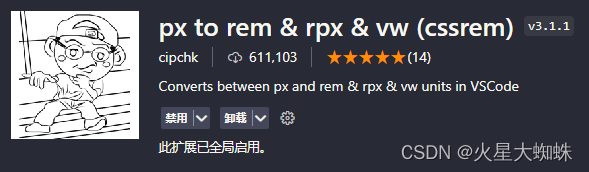
2.修改1rem对应的px值,这里是1920被分24份即80px
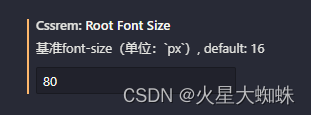
二、使用步骤
1.创建Echarts组件
代码如下(示例):
<template>
<div class="box" ref="echart"></div>
</template>
<script>
export default {
data() {
return {
myTimer: "", //定时器
myEchart: "", //Echart对象
myObserver: "", //ResizeObserver监听对象
};
},
//接收父亲传入的配置项
props: { options: { type: Object } },
methods: {
//创建Echarts方法
drawChart() {
//判断Echart是否已经创建,防止重复创建
if (this.myEchart) {
this.myEchart.dispose();
}
//通过ref绑定已经创建好的box,并在此初始化
this.myEchart = this.$echarts.init(this.$refs.echart);
//将父亲传入的配置直接使用
let option = this.options;
//将option交给实例对象;
this.myEchart.setOption(option);
},
},
mounted() {
//通过ResizeObserver监听dom的大小变化
this.myObserver = new ResizeObserver((entries) => {
//定时器主要是为了等待页面渲染完成,否则获取不到dom
if (this.myTimer) {
clearTimeout(this.myTimer);
}
this.myTimer = setTimeout(this.drawChart(), 500);
});
//对echarts外的dom进行监听
this.myObserver.observe(this.$refs.echart);
},
beforeDestroy() {
//清楚定时器与监听器
clearTimeout(this.myTimer);
this.myObserver.unobserve(this.$refs.echart);
},
};
</script>
<style scoped lang='less'>
.box {
height: 3rem;
width: 100%;
}
</style>
2.父类调用Echarts组件
代码如下(示例):
//引入Echarts组件
import chartChild from "./components/chartChild.vue";
//定义options配置
export default {
components: { chartChild },
data() {
return {
option:{
//配置内容
}
};
},
... ...
}
//对应位置使用Echarts组件
<chartChild :options="option1"></chartChild>
三、问题汇总
1.监听Resize
在监听Resize时没有使用window监听大小变化,因为使用window监听时大小自适应出现了不正常现象,Echarts被挤压变形,若不使用组件而在页面直接调用Echarts,那么使用window监听不会出现异常,因此大概率是因为组件化导致,具体原因不晓得。
//window 监听
window.addEventListener('resize', () => {})
//ResizeObserve 监听
const myObserver = new ResizeObserve(entries => {
//操作代码
})
myObserver.observe(xxx)
2.监听绑定Dom
在监听Dom时请使用ref绑定dom元素,否则会出现多次使用Echarts只显示第一次调用的结果,原因是通过其他方式获取dom则他们的id会重复,因此只显示第一个
//通过ref绑定
this.myEchart = this.$echarts.init(this.$refs.echart);
//通过其他方式绑定(无效)
this.myEchart = this.$echarts.init(document.querySelector('.box'));
3.ResizeObserver报错
在使用new ResizeObserver方法时报错,不影响代码执行,但影响开发
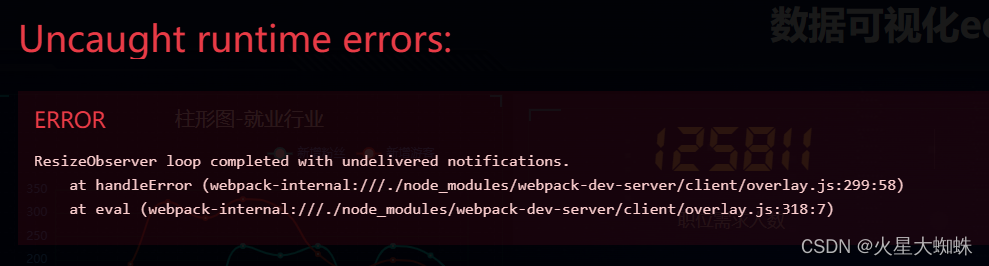
在main.js中添加以下代码,解决问题。
//main.js
const debounce = (fn, delay) => {
let timer
return (...args) => {
if (timer) {
clearTimeout(timer)
}
timer = setTimeout(() => {
fn(...args)
}, delay)
}
}
const _ResizeObserver = window.ResizeObserver;
window.ResizeObserver = class ResizeObserver extends _ResizeObserver {
constructor(callback) {
callback = debounce(callback, 200);
super(callback);
}
}
总结
以上就是我在学习Echarts中学到的内容,并整理总结了遇到的小困难,Echarts的使用很方便也很高效,希望我的分享对您有帮助。





















 206
206

 被折叠的 条评论
为什么被折叠?
被折叠的 条评论
为什么被折叠?








